Apakah Anda ingin meningkatkan keamanan dan privasi perangkat Android Anda? Mengunci aplikasi adalah salah satu langkah penting yang dapat Anda ambil. Dalam era di mana kita menyimpan berbagai informasi sensitif dan pribadi di ponsel pintar kita, menjaga keamanan aplikasi menjadi sangat penting. Dengan cara mengunci aplikasi di Android, Anda dapat mencegah akses yang tidak sah ke data dan informasi pribadi yang disimpan di dalamnya.
Dalam artikel ini, kami akan membahas cara mengunci aplikasi di Android Anda. Kami akan membahas penggunaan pengunci aplikasi bawaan yang disediakan oleh perangkat Android, serta opsi menggunakan aplikasi pihak ketiga yang tersedia di Google Play Store. Langkah-langkah yang kami berikan akan membantu Anda menjaga kerahasiaan data Anda, membatasi akses orang lain ke aplikasi yang sensitif, dan memberikan perlindungan ekstra untuk perangkat Anda.

1. Gunakan Pengunci Aplikasi Bawaan
Mayoritas perangkat Android modern dilengkapi dengan fitur pengunci aplikasi bawaan. Fitur ini memungkinkan Anda mengunci aplikasi individu dengan kata sandi, pola, atau sidik jari. Langkah-langkah berikut ini akan membantu Anda cara mengunci Aplikasi di Android:
Langkah 1: Buka Pengaturan
Buka aplikasi “Pengaturan” di perangkat Android Anda. Biasanya, ikon pengaturan terlihat seperti ikon roda gigi atau dapat ditemukan di laci aplikasi.
Langkah 2: Cari dan Buka Opsi Keamanan
Gulir ke bawah di menu Pengaturan hingga Anda menemukan opsi “Keamanan” atau “Keamanan & Privasi”. Ketuk untuk membukanya.
Langkah 3: Pilih “Pengunci Aplikasi”
Di dalam opsi Keamanan, cari dan pilih “Pengunci Aplikasi” atau “Aplikasi Terkunci”.
Langkah 4: Aktifkan Pengunci Aplikasi
Di halaman Pengunci Aplikasi, aktifkan fitur dengan menggeser tombol “Aktifkan” atau “Nyalakan”. Anda mungkin akan diminta memasukkan PIN, pola, atau sidik jari untuk mengonfirmasi identitas Anda.
Langkah 5: Pilih Aplikasi yang Akan Dikunci
Setelah mengaktifkan pengunci aplikasi, Anda akan melihat daftar aplikasi yang terpasang di perangkat Anda. Pilih aplikasi yang ingin Anda kunci dengan memilih kotak centang di samping nama aplikasi tersebut.
Langkah 6: Konfirmasi Penguncian Aplikasi
Setelah memilih aplikasi yang akan dikunci, tekan tombol “Selesai” atau “OK” untuk mengonfirmasi penguncian aplikasi. Sekarang aplikasi tersebut akan meminta kata sandi, pola, atau sidik jari sebelum dapat diakses.
Dengan mengikuti langkah-langkah di atas, Anda akan dapat cara mengunci aplikasi di Android Anda menggunakan aplikasi pengunci pihak ketiga yang dapat diandalkan. Tetaplah menjaga keamanan dan privasi Anda saat menggunakan perangkat Android Anda.
2. Gunakan Aplikasi Pihak Ketiga
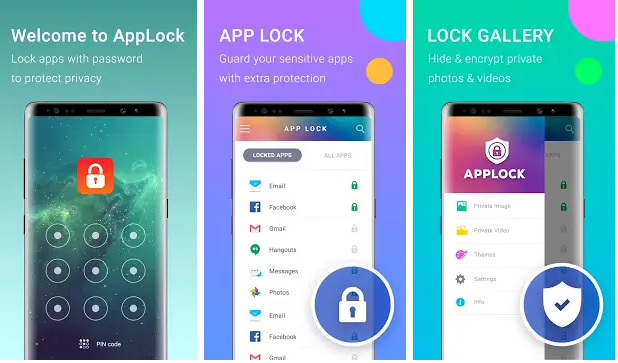
Selain pengunci aplikasi bawaan, Anda juga dapat menggunakan aplikasi pihak ketiga yang ditawarkan di Google Play Store. Aplikasi ini sering kali memiliki fitur tambahan dan opsi kustomisasi yang lebih luas. Berikut adalah langkah-langkah cara mengunci Aplikasi di Android:
Langkah 1: Buka Google Play Store
Cari dan buka aplikasi Google Play Store di perangkat Android Anda.
Langkah 2: Cari Aplikasi Pengunci
Di Google Play Store, ketik “pengunci aplikasi” atau “app lock” di bilah pencarian. Telusuri aplikasi yang tersedia dan pilih salah satu yang memiliki rating dan ulasan positif.
Langkah 3: Unduh dan Pasang Aplikasi
Pilih aplikasi pengunci yang Anda sukai, lalu ketuk tombol “Pasang” atau “Unduh”. Setelah proses pengunduhan dan pemasangan selesai, buka aplikasi tersebut.
Langkah 4: Atur Kata Sandi atau Pola
Di dalam aplikasi pengunci, ikuti instruksi untuk mengatur kata sandi atau pola yang akan digunakan untuk mengunci aplikasi.
Langkah 5: Pilih Aplikasi yang Akan Dikunci
Setelah mengatur kata sandi atau pola, Anda akan melihat daftar aplikasi yang terpasang di perangkat Anda. Pilih aplikasi yang ingin Anda kunci dengan mengaktifkan opsi yang sesuai.
Langkah 6: Konfirmasi Penguncian Aplikasi
Setelah memilih aplikasi yang akan dikunci, tekan tombol “Simpan” atau “Selesai” untuk mengonfirmasi penguncian aplikasi. Sekarang aplikasi tersebut akan meminta kata sandi atau pola yang telah Anda atur sebelum dapat diakses.
Aplikasi pengunci pihak ketiga seringkali menawarkan fitur tambahan, seperti mode privasi, pemotretan intruder, atau pengunci waktu. Anda dapat menyesuaikan pengaturan sesuai dengan preferensi dan kebutuhan Anda.
Penting untuk mengunduh aplikasi pengunci dari sumber yang terpercaya dan membaca ulasan pengguna sebelum menginstalnya. Pastikan untuk memilih aplikasi yang memiliki rating tinggi dan ulasan positif untuk memastikan keandalan dan keamanannya.
Dengan menggunakan aplikasi pengunci pihak ketiga, Anda dapat memiliki lebih banyak kontrol atas penguncian aplikasi di perangkat Android Anda. Anda dapat mengamankan aplikasi-aplikasi yang sensitif dan memberikan perlindungan tambahan terhadap akses yang tidak sah.
Ingatlah untuk memilih metode pengunci yang kuat dan unik serta mengatur kata sandi, pola, atau sidik jari yang mudah diingat namun sulit ditebak oleh orang lain. Jaga kerahasiaan metode pengunci Anda agar dapat memberikan perlindungan maksimal terhadap aplikasi-aplikasi yang Anda kunci.
Dengan mengikuti langkah-langkah di atas, Anda akan dapat cara mengunci aplikasi di Android Anda menggunakan aplikasi pengunci pihak ketiga yang dapat diandalkan. Tetaplah menjaga keamanan dan privasi Anda saat menggunakan perangkat Android Anda.
FAQ – Cara Mengunci Aplikasi di Android
1. Apakah pengunci aplikasi bawaan aman digunakan?
Ya, pengunci aplikasi bawaan umumnya aman digunakan. Namun, pastikan Anda menggunakan kata sandi, pola, atau sidik jari yang kuat untuk melindungi akses ke aplikasi yang dikunci.
2. Bagaimana cara mengunci aplikasi dengan sidik jari?
Untuk mengunci aplikasi dengan sidik jari, pastikan perangkat Android Anda memiliki sensor sidik jari yang sesuai. Buka pengaturan perangkat, cari opsi keamanan atau privasi, lalu aktifkan fitur penguncian aplikasi dengan sidik jari. Kemudian, Anda dapat memilih aplikasi yang ingin dikunci menggunakan sidik jari sebagai metode autentikasi.
3. Apakah saya dapat mengunci aplikasi individual atau hanya beberapa grup aplikasi saja?
Baik pengunci aplikasi bawaan maupun aplikasi pengunci pihak ketiga umumnya memungkinkan Anda untuk mengunci aplikasi individual. Anda dapat memilih aplikasi yang ingin dikunci sesuai kebutuhan Anda. Beberapa aplikasi pengunci pihak ketiga juga memungkinkan pengelompokan aplikasi dalam kategori tertentu untuk mempermudah pengelolaan.
4. Apakah saya dapat membuka kunci aplikasi jika lupa kata sandi atau pola?
Ya, biasanya ada opsi pemulihan yang memungkinkan Anda mengatur ulang kata sandi atau pola jika Anda lupa. Saat mengonfigurasi pengunci aplikasi, pastikan untuk mengatur opsi pemulihan yang tepat, seperti alamat surel atau pertanyaan keamanan. Dengan opsi ini, Anda dapat memulihkan akses ke aplikasi jika Anda lupa kata sandi atau pola.
5. Apakah pengguna lain dapat membuka kunci aplikasi saya jika mereka memiliki akses fisik ke perangkat saya?
Tergantung pada metode penguncian yang Anda gunakan. Jika Anda menggunakan pengunci aplikasi bawaan atau aplikasi pengunci pihak ketiga dengan kata sandi atau pola yang kuat, orang lain tidak akan dapat membuka kunci aplikasi Anda tanpa mengetahui kata sandi atau pola yang benar. Namun, jika seseorang memiliki akses fisik ke perangkat Anda dan mengetahui kata sandi atau pola, mereka mungkin dapat membuka kunci aplikasi tersebut.
6. Apakah pengunci aplikasi dapat mempengaruhi kinerja perangkat saya?
Pengunci aplikasi umumnya tidak mempengaruhi kinerja perangkat secara signifikan. Namun, aplikasi pengunci pihak ketiga tertentu mungkin membutuhkan beberapa sumber daya sistem tambahan. Pastikan untuk memilih aplikasi yang andal dan memiliki ulasan yang baik untuk menghindari dampak negatif terhadap kinerja perangkat Anda.
7. Bisakah saya mengunci aplikasi tertentu hanya pada waktu-waktu tertentu?
Beberapa aplikasi pengunci pihak ketiga menyediakan fitur pengunci waktu yang memungkinkan Anda mengatur jadwal penguncian aplikasi tertentu. Dengan fitur ini, Anda dapat mengunci aplikasi pada waktu-waktu yang ditentukan, seperti di malam hari atau saat Anda tidak menggunakan perangkat.
8. Apakah saya dapat mengunci aplikasi dengan sidik jari di semua perangkat Android?
Tidak semua perangkat Android dilengkapi dengan sensor sidik jari. Fitur penguncian dengan sidik jari hanya tersedia pada perangkat yang memiliki sensor sidik jari yang mendukungnya. Pastikan perangkat Anda memiliki fitur tersebut sebelum mencoba mengunci aplikasi dengan sidik jari.
9. Apakah pengunci aplikasi dapat mencegah akses aplikasi melalui panggilan telepon atau pesan?
Pengunci aplikasi umumnya tidak secara khusus mencegah akses aplikasi melalui panggilan telepon atau pesan. Namun, beberapa aplikasi pengunci pihak ketiga menyediakan opsi untuk mengatur penguncian aplikasi saat ada panggilan atau pesan masuk. Dengan opsi ini, Anda dapat meningkatkan keamanan aplikasi saat menerima panggilan atau pesan.
10. Bagaimana cara menghapus pengunci aplikasi jika saya tidak ingin menggunakannya lagi?
Untuk menghapus pengunci aplikasi bawaan, Anda dapat membuka pengaturan perangkat, cari opsi keamanan atau privasi, lalu nonaktifkan fitur penguncian aplikasi. Jika Anda menggunakan aplikasi pengunci pihak ketiga, buka aplikasi tersebut, cari opsi pengaturan, dan pilih opsi untuk menghapus atau nonaktifkan pengunci aplikasi. Pastikan untuk mengikuti petunjuk yang disediakan oleh aplikasi pengunci yang Anda gunakan.
Kesimpulan
Cara mengunci aplikasi di Android adalah langkah penting untuk menjaga privasi dan keamanan data Anda. Anda dapat menggunakan pengunci aplikasi bawaan yang disediakan oleh perangkat Anda atau mengunduh aplikasi pengunci pihak ketiga. Pastikan Anda menggunakan kata sandi, pola, atau sidik jari yang kuat untuk melindungi aplikasi-aplikasi yang sensitif dan menjaga kerahasiaan data pribadi Anda.
Jadi, jika Anda ingin melindungi aplikasi-aplikasi penting Anda dan meningkatkan keamanan perangkat Android Anda, teruslah membaca artikel ini. Kami akan memberikan panduan langkah demi langkah tentang cara mengunci aplikasi di Android Anda. Dalam waktu singkat, Anda akan dapat mengamankan data sensitif Anda dan memiliki kendali lebih besar atas privasi Anda.
